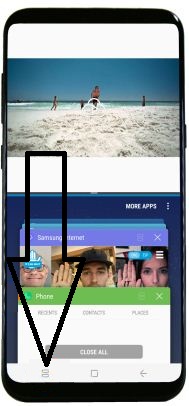Galaxy Note9の分割画面またはマルチウィンドウモードの使用方法
Samsungで2つのアプリを同時に使用したいギャラクシーノート9? Galaxy Note 9で分割画面表示とマルチウィンドウモードを有効にする方法は次のとおりです。マルチウィンドウモードを使用して、次のような2つのアプリに同時にアクセスできます。 YouTubeの動画を見たり、友達とチャットしたりできます WhatsApp、InstagramなどのソーシャルメディアアプリでSnapchatなど。すべてのアプリがこの分割画面機能をサポートしているわけではありません。マルチウィンドウモードを使用すると、1つの画面で2つのアプリを使用するため、時間とバッテリーの電力を節約できます。また、Androidデバイスでアプリのディスプレイのサイズを調整します。
- サムスンギャラクシーノート10プラスでデュアルアプリを使用する方法
- Galaxy Note9のテーマを変更する方法
- Samsung Note 10Plusでマルチウィンドウを使用する方法
マルチウィンドウギャラクシーノート9を有効にして使用する方法

このギャラクシーノート9マルチウィンドウ機能を使用して、インターネットをサーフィンしたり、友達とチャットしたりできます。
ステップ1: タップ 最近のアプリボタン あなたの銀河系で注9。
ステップ2: タップ マルチウィンドウアイコン それはアプリの左側に表示されます。
一部のアプリで分割画面ビューアイコンが表示されない場合は、 アプリは分割画面モードをサポートしていません.
ステップ3: これで、マルチウィンドウモードビューの最初のアプリが トップウィンドウ(画面の半分)。
ステップ4: アプリを選択します 最近のアプリリストからマルチウィンドウを使用したい。
ステップ5: 今 下のウィンドウで2番目のアプリを開きます あなたの銀河系で注9。
代わりに分割画面の注9を楽しむことができます アプリ間の切り替え あなたのサムスンギャラクシーデバイスで何度も何度も。に アプリの画面サイズを調整し、アプリ間の水平線をタッチして移動します。また、家へのアプリペアのショートカットを作成します画面で、マルチウィンドウアプリ間で場所を切り替え、ポップアップウィンドウで選択したアプリを開き、Samsung Galaxy Note9デバイスから選択したアプリを閉じます。
Samsung Note9でマルチウィンドウモードを有効にする
ステップ1: に移動 設定.
ステップ2: タップする マルチウィンドウ デバイスセクションの下。
ステップ3: オンに切り替えます 右上隅にあります。
ステップ4: チェックボックスをオンにしますマルチウィンドウビューで開く」をクリックして、アプリをマルチウィンドウモードで表示します。
Galaxy Note9でマルチウィンドウモードを無効にする方法
手順1:分割画面ビューを開く 銀河系のウィンドウ注9。
ステップ2: タップ マルチウィンドウアイコン、をタップします 閉じる。
Androidデバイスが異なれば、分割画面のNote9電話を終了するための設定もわずかに異なります。
Note9でSamsungDualMessengerを有効にする
デュアルメッセンジャーを使用して、同じアプリの2つの別々のアカウントを使用できます。 SamsungGalaxyデバイスで2つのWhatsAppまたはFacebookアカウントを同時に使用します。
ステップ1: 通知パネルを下にスワイプしてタップします 設定 メモの歯車アイコン9。
ステップ2: タップ 高度な機能。
ステップ3: タップ デュアルメッセンジャー
ステップ4: トグルをオンにする 注9でデュアルメッセンジャーとして使用するアプリの
このポップアップ画面が画面に表示されます。 2番目のWhatsAppアプリをインストールしますか? 2番目のアプリで別のアカウントを使用できるようになります。
ステップ5: タップ インストール。
また、 オンに切り替えます 連絡先 選択 2番目のアプリの特定の連絡先を選択した場合。メインアプリと2番目のアプリの間で同じ連絡先を引き続き使用するには、連絡先の選択をオフに切り替えます。次に、Samsung Note9でデュアルメッセンジャーを有効にします。
そしてそれがすべてです。これにより、Galaxy Note 9で分割画面モードを有効にする方法が明確になることを願っています。何か問題が発生した場合は、下のコメントボックスでお知らせください。最新のアップデートについては、私たちと連絡を取り合ってください。